Cél
Ebben a cikkben a Tulipban a fájlokkal való munka alapjait és a fájlok alkalmazásokba való feltöltésének lépéseit mutatjuk be. Megtanulja a támogatott fájlformátumokat és -méreteket, valamint a Fájlbeviteli widget használatát.
Tegyük fel, hogy felhasználói papírmentes módszert szeretnének a dokumentumok megtekintésére és az ügyfélmegrendelésekhez való csatolására, vagy a dokumentumok interaktív táblázatban való keresésére, a fájlok funkcióval ezt megteheti.
Ez a funkció lehetővé teszi a fájlokkal való munkavégzést az alkalmazásszerkesztőben és a Tulip Playerben. A Tulipban lévő fájlokra hivatkozhat a táblázatokban, a triggerekben és az analitikában.
Ezenkívül az új fájl widget segítségével sok esetben közvetlenül az alkalmazásban tekintheti meg a fájlokat; míg más esetekben letöltheti vagy megnyithatja a fájlt.
Támogatott fájlformátumok
Ezek a támogatott fájlformátumok: pdf, stl, txt, xls, xlsx, doc, docx, step, stp, qif, nc, form, mp4, gif, png, svg, jpeg és jpg.
A maximális feltölthető fájlméret 50 MB; az mp4 esetében azonban legfeljebb 200 MB méretű videókat tölthet fel.
Fájlbeviteli widget
Ha fájlokat szeretne hozzáadni az alkalmazásához, használja az eszköztáron található Fájl widget opciót. Kattintson a "Bemenet" gombra, és válassza a Fájl opciót.
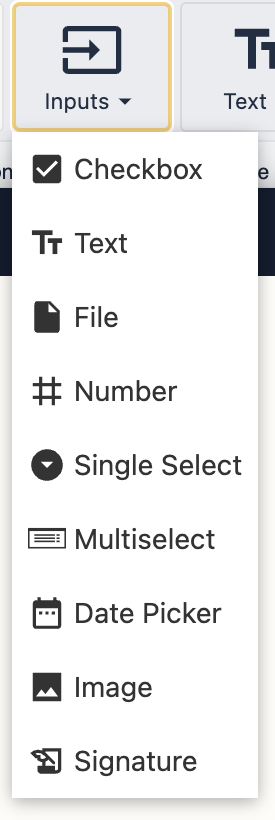
Fájlok a táblázatokban
Ahhoz, hogy fájlokat adjon hozzá egy táblázathoz, először győződjön meg arról, hogy a táblázatában van egy Field a fájl adattípusának.
Ha nincs, akkor ezt könnyen beállíthatja, ha a fájlok felvételére szolgáló táblázathoz navigál. Lépjen a felső navigációs sávban az "Alkalmazások" fül fölé, és kattintson a "Táblák" menüpontra. Ezután válassza ki a használni kívánt táblázatot, és a rendszer az adott táblázat információs oldalára irányítja. Kattintson az utolsó mező melletti pluszjelre; egy mező létrehozási mező fog felugrani. Adattípusként válassza ki a "Fájl" lehetőséget, adjon a mezőnek címkét, majd kattintson a Mentés gombra.
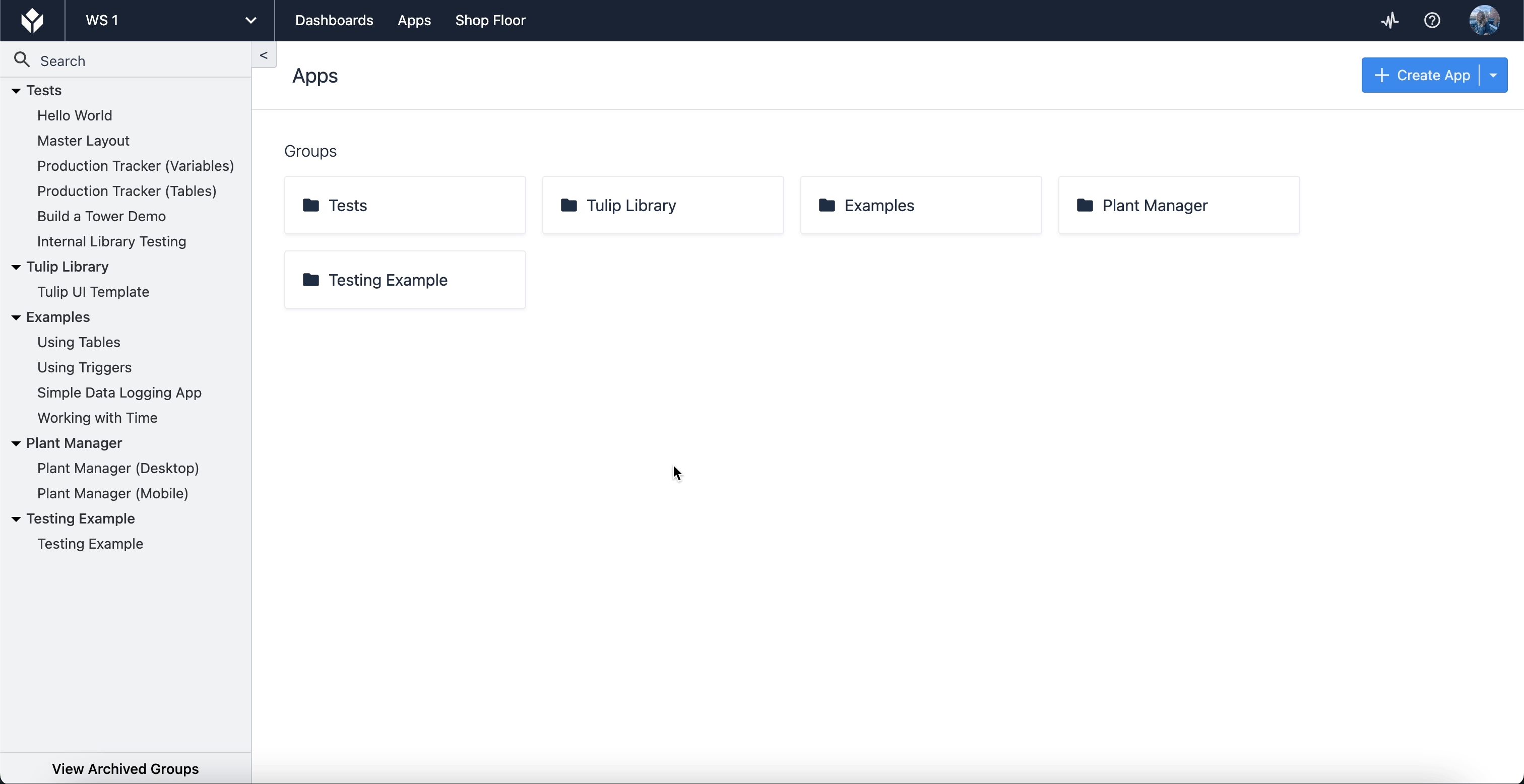
Kétféleképpen tölthet fel fájlt a táblázatába. Létrehozhat egy új rekordot vagy szerkeszthet egy meglévő rekordot közvetlenül a táblázatban a táblázat információs oldalának jobb felső sarkában található "Rekord létrehozása" gombra kattintva.
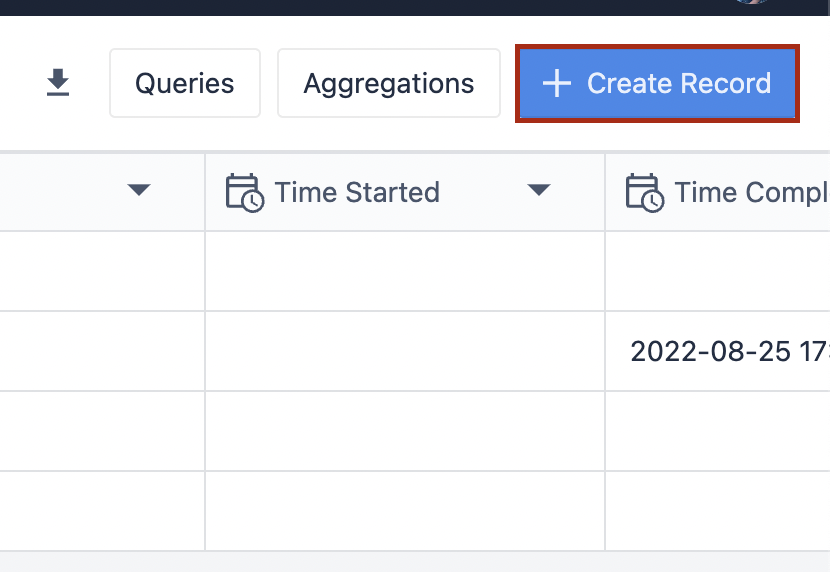
Az alkalmazást úgy is beállíthatja, hogy új rekordot adjon hozzá a Fájlbeviteli widget és a megfelelő táblára mutató változó segítségével.
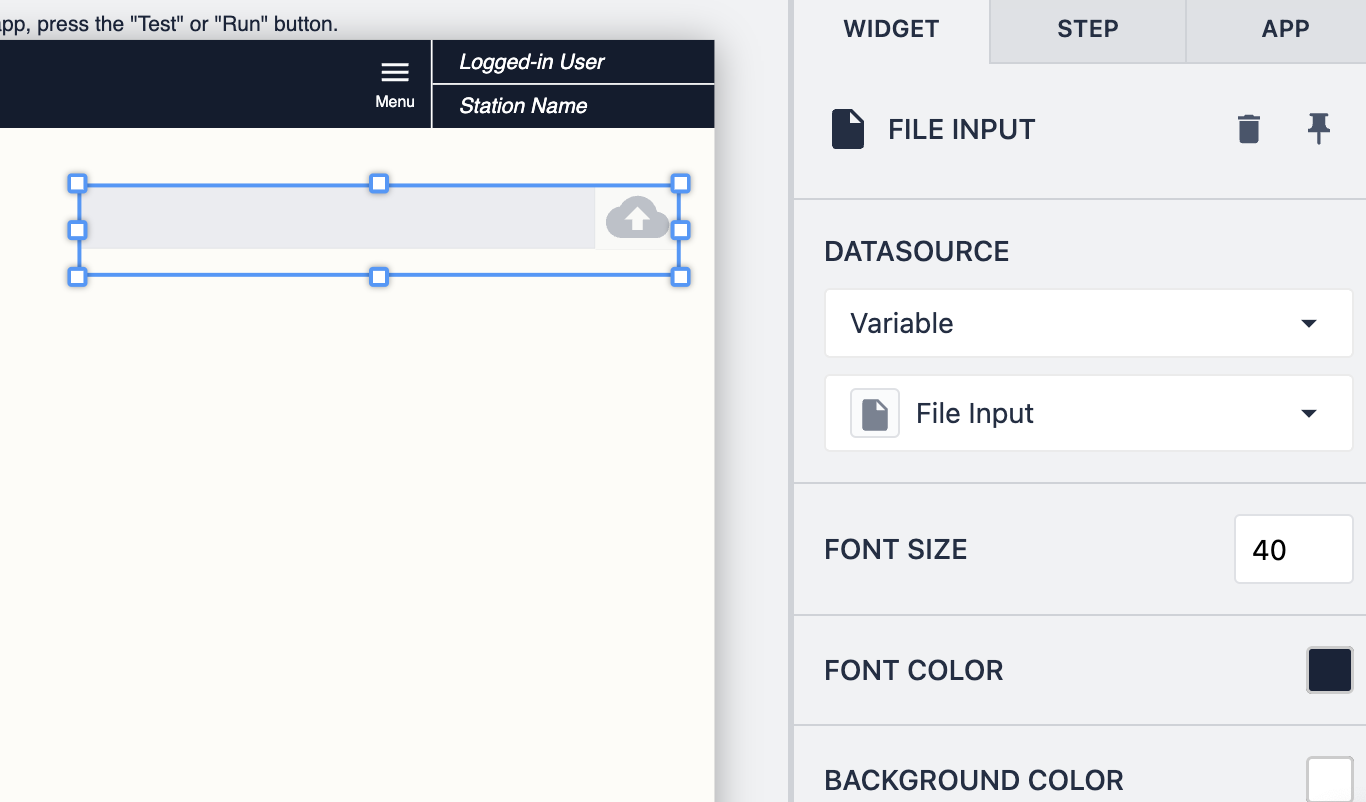
Az adatforrás lehet egy változó vagy egy Tulip táblázat rekordja. Ettől eltekintve számos testreszabható beállítás áll rendelkezésre a Fájlbeviteli Widget Widget Widget ablakában.
Ha egy fájltípusú táblázatrekordot vagy változót jelenít meg, akkor a fájlra kattintva a Fájl új lapon nyílik meg.
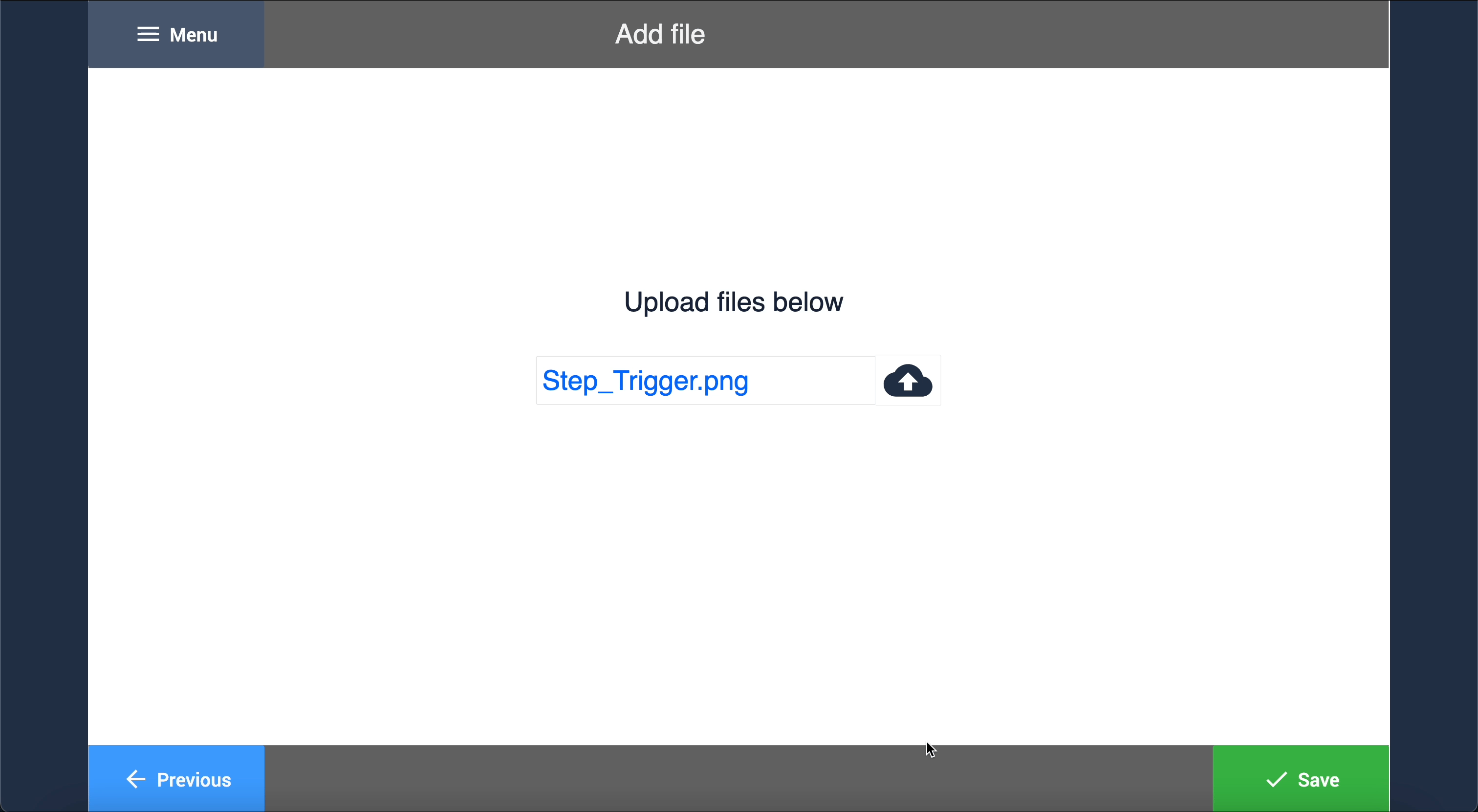
Példák
Itt bemutatjuk, hogyan tölthetünk be fájlokat egy táblázatba, majd hogyan jeleníthetjük meg a fájlt a Tulip Playerből.
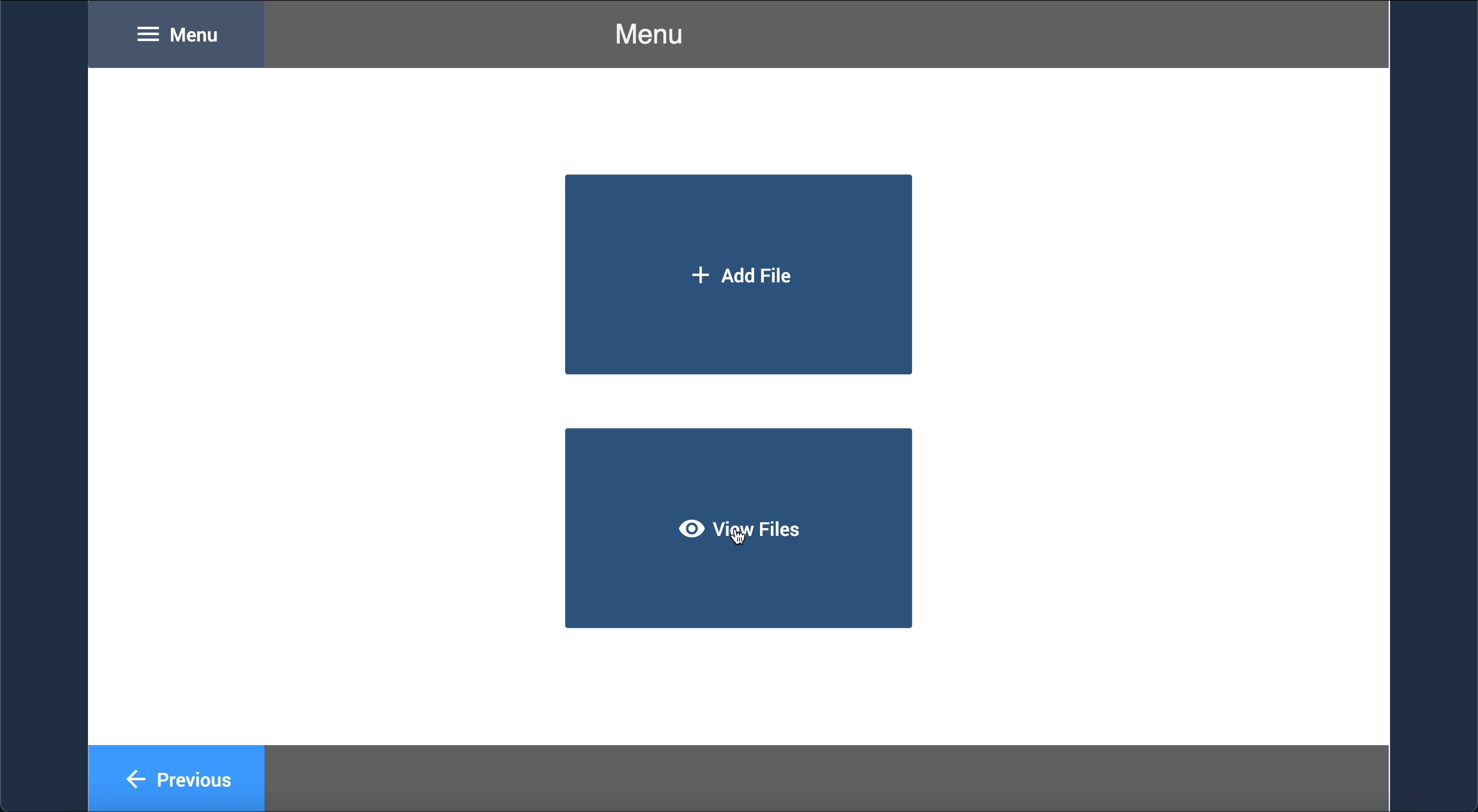
Ezután megmutatjuk, hogyan nyithat meg egy fájlt ugyanabban a Tulip Player lépésben.
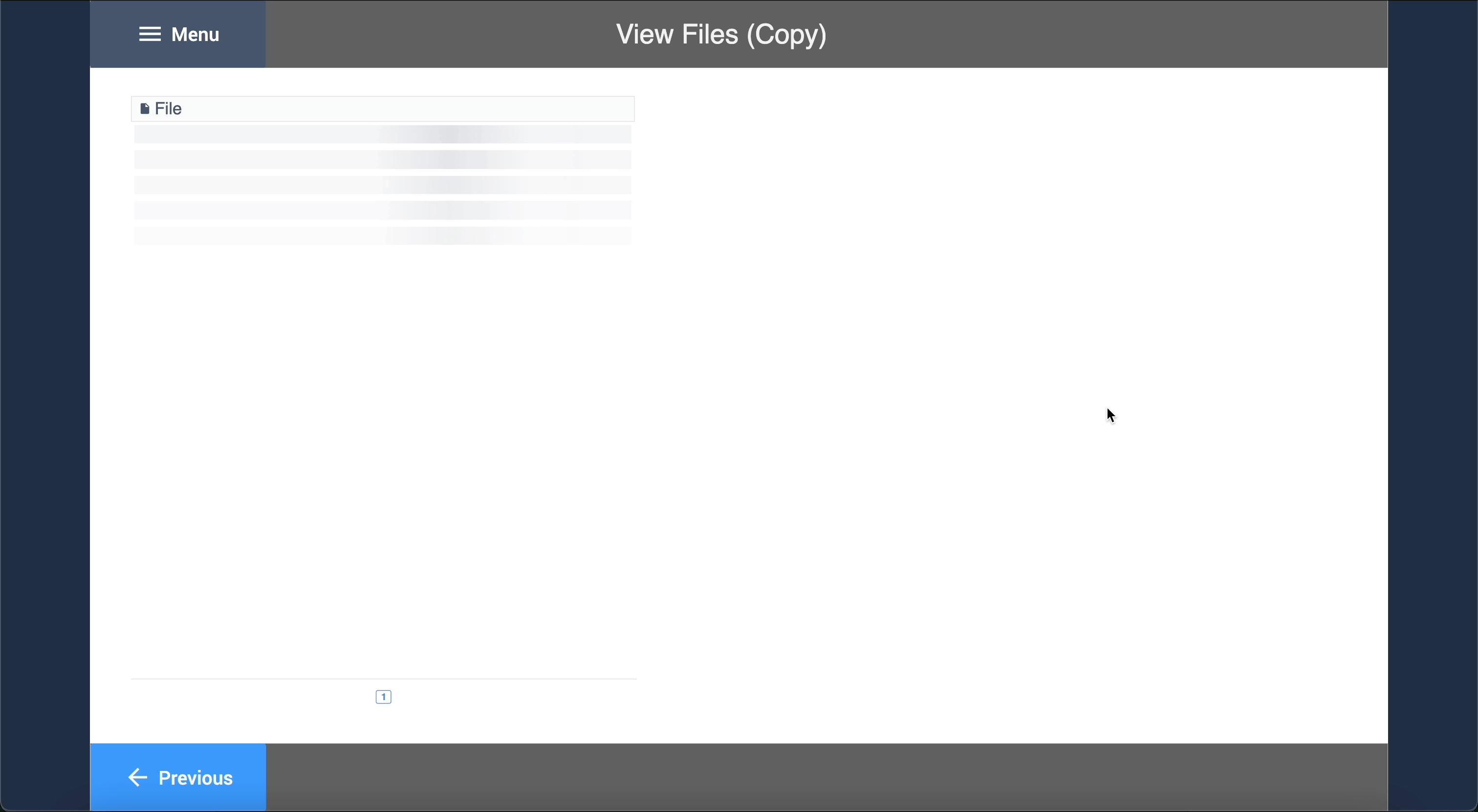
További olvasnivalók
A Tulipban található fájlokkal kapcsolatos további információkért lásd:
Megtalálta, amit keresett?
A community.tulip.co oldalon is megteheti, hogy felteszi kérdését, vagy megnézheti, hogy mások is szembesültek-e hasonló kérdéssel!



.gif)